近段时间不少网友问小编关于XMind 6里甘特图功能的使用操作,下面小编就演示一下XMind 6里甘特图功能使用方法吧,相信对大家会有所帮助的。
XMind 6里甘特图功能使用讲解

1. 制作或打开已有的项目任务图
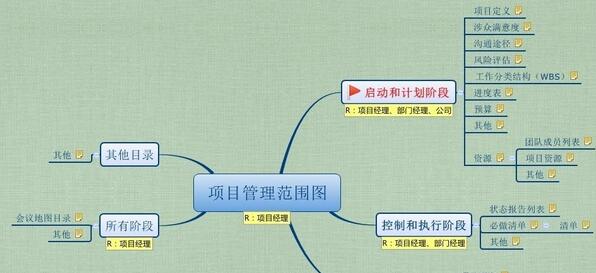
2. 单击“视图”>“甘特图”,或直接点击工具栏中“甘特图”图标
来打开甘特图视图
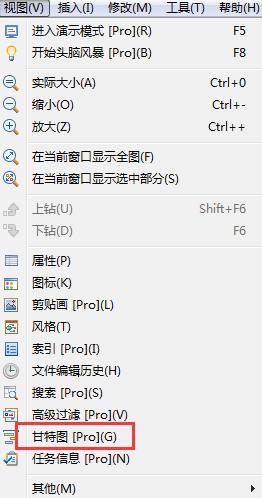
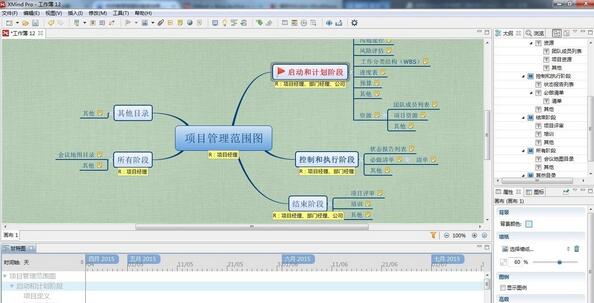
视图中会按照优先级的顺序排列出所有的任务。
每个任务就是一个任务横向的任务条。
通过拖拽任务条可以调整任务的起始、结束时间。
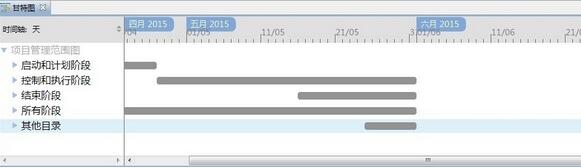
注意:
1.用户在甘特图中对任务进行的调整会同步地在这个任务的任务信息视图中得到显示。
2.用户可以在任务信息视图中通过内部的超链接来及时查看甘特视图中的信息。
上面就是小编为大家带来的XMind 6里甘特图功能使用方法,一起来学习学习吧。相信是可以帮助到一些新用户的。







